알림이 편리합니다. 그것들이 없으면 앱에 주의가 필요하다는 것을 모를 것입니다. 문제는 앱이 너무 많은 알림을 보내 너무 도움이 되려고 할 때 발생합니다.
그 알림이 당신을 미치게 할 때 당신은 무엇을 할 수 있습니까? 다음 가이드에서는 Android 알림이라는 괴물을 길들이기 위해 시도할 수 있는 몇 가지 팁을 보여줍니다.
특정 앱(Oreo)에 대한 알림 끄기
알림을 제어해야 하는 앱이 하나만 있는 경우 항상 해당 알림을 끌 수 있는 옵션이 있습니다. 특정 앱에 대한 알림을 끄려면 다음으로 이동하십시오.

- 설정
- 앱 및 알림
- 앱 정보
- 짜증나는 알림이 있는 앱을 선택하세요
- 앱 알림
- 켜기 옵션을 끕니다.
배터리 알림을 사용하여 앱 알림 끄기
Android Oreo의 배터리 알림 사용을 사용하여 이러한 알림을 길들이려면 다음으로 이동하십시오.

- 설정
- 앱 및 알림
- 앱 정보
- 오른쪽 상단에 있는 점 세 개를 탭하세요.
- 시스템 표시 선택
- 안드로이드 시스템
- 배터리를 소모하는 앱으로 아래로 스와이프하고 옵션을 탭합니다.
- 중요도 옵션을 탭하세요.
- 중요도 낮음 선택

알림 표시줄에서 알림 비활성화
알림 표시줄을 사용하여 알림을 빠르게 비활성화하려면:

- 알림 표시줄에서 아래로 스와이프
- 토글이 표시될 때까지 알림을 길게 누릅니다.
- 이 기능을 끄면 더 이상 이러한 유형의 알림을 받지 않을 것이라는 메시지가 표시됩니다.
Oreo의 방해 금지 모드 사용
방해 금지 기능을 사용하면 많은 일을 없앨 수 있습니다. 이 기능을 활성화하려면 다음으로 이동하십시오.

- 설정
- 소리
- 방해하지 마
- 우선순위만 허용
- 가장 적합한 옵션을 선택하십시오
변경되지 않는 알림을 비활성화하는 방법
일부 알림은 해제하려고 해도 사라지지 않습니다. Eset과 같은 Android 장치에 바이러스 백신이 있는 경우 바이러스 백신 알림이 약간만 움직일 수 있지만 제거할 수는 없습니다.
알림을 제거하지 않는 것이 좋지만 제거하는 것이 가능합니다.
이동 :

- 설정
- 앱 및 알림
- 앱 정보
- 짜증나는 알림이 있는 앱을 선택하세요
- 앱 알림
- 켜기 옵션을 끕니다.
제거할 수 없었던 Eset 알림이 마침내 사라집니다.
알림 차단 및 헤드업 오프 앱
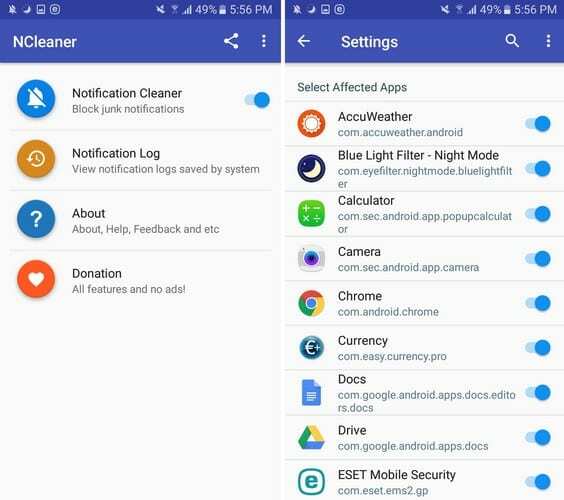
이러한 성가신 알림을 제어하는 데 도움이 필요한 타사 앱을 항상 신뢰할 수 있습니다. 시도할 수 있는 앱은 알림 차단기 및 클리너.
이것은 또한 원하는 모든 앱에 대한 알림을 차단하는 데 도움이 되는 무료 앱입니다. 심플한 디자인으로 휴대전화를 루팅할 필요가 없습니다.
앱의 기본 페이지에는 앱이 방해하지 못하도록 차단한 모든 알림을 표시하는 알림 로그가 있습니다. 알림을 받고 싶은 앱이 있는 경우 앱 목록에서 해당 앱을 끄면 됩니다.
시스템 앱을 표시하려면:
- 우측상단 점3개를 누르고 설정으로 들어갑니다.
- 다시 한 번 점 세 개를 탭하고 시스템 표시를 선택합니다.
옵션을 탭하자마자 추가 옵션이 나타납니다.

앱에는 프리미엄으로 업그레이드하면 얻을 수 있는 추가 기능도 있습니다. 다음과 같은 기능이 제공됩니다.
- 정리 애니메이션 비활성화
- 잠금 화면에서 알림 제거
- 알림에서 앱 아이콘 제거
- 검은색 테마 추가
- 재부팅 후 진행 중인 알림을 영구적으로 숨깁니다.
- 광고 숨기기
- 앱 청소 후 자동 종료
- 에서 NCleaner 제거
결론
알림이 없으면 앱에 주의가 필요한지 가능한 빨리 알 수 없습니다. 그러나 알림 없이 살 수 있다면 이제 알림을 없애기 위해 무엇을 할 수 있는지 알 수 있습니다. 이러한 지속적인 Android 알림을 어떻게 처리하시겠습니까?